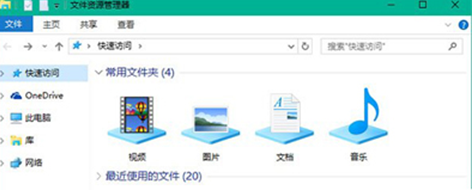win10系统添加资源管理器“库”文件夹的如何操作-win10系统添加资源管理器“库”文件夹的详细步骤
来源:插件之家
时间:2023-04-16 14:02:32 173浏览 收藏
在IT行业这个发展更新速度很快的行业,只有不停止的学习,才不会被行业所淘汰。如果你是文章学习者,那么本文《win10系统添加资源管理器“库”文件夹的如何操作-win10系统添加资源管理器“库”文件夹的详细步骤》就很适合你!本篇内容主要包括win10系统添加资源管理器“库”文件夹的如何操作-win10系统添加资源管理器“库”文件夹的详细步骤,希望对大家的知识积累有所帮助,助力实战开发!
win10系统添加资源管理器“库”文件夹的如何操作?随着电脑的使用率越来越高,我们有时候可能会遇到对win10系统添加资源管理器“库”文件夹进行设置,如果我们需要对win10系统添加资源管理器“库”文件夹进行设置时,要怎么处理win10系统添加资源管理器“库”文件夹呢?

win10系统添加资源管理器“库”文件夹的详细步骤
1、首先,将系统默认打开位置设置为“快速访问”,在文件夹选项—常规中设置,如下图所示:
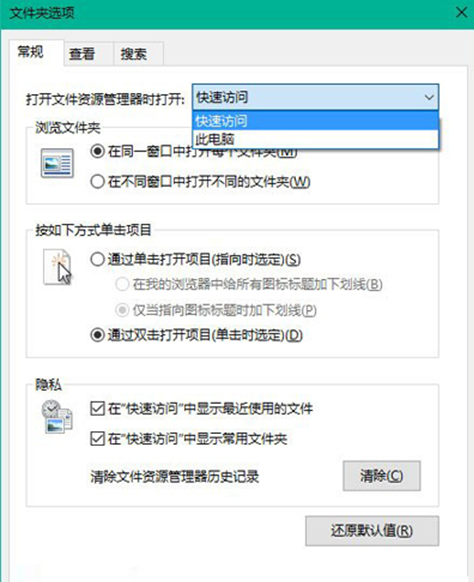
2、接下来需要对注册表做一点小手术,按Win+R打开运行,输入regedit回车打开注册表编辑器。
3、导航至以下位置:
HKEY_LOCAL_MACHINESOFTWAREMicrosoftWindowsCurrentVersionExplorerHomeFolderDesktopNameSpac
eDelegateFolders
4、在该项下新建名为{031E4825-7B94-4dc3-B131-E946B44C8DD5}的项,如下图所示:
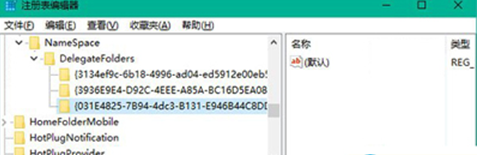
5、如果你使用的是64位操作系统,还需要在以下位置新建相同的项:
HKEY_LOCAL_MACHINESOFTWAREWow64NodeMicrosoftWindowsCurrentVersionExplorerHomeFolderDesk
topNameSpaceDelegateFolders
6、此时当你打开资源管理器时,在常用文件夹中就会出现所有的库。如果你只需要库,可以把其他项目全部删除;
以上就是【win10系统添加资源管理器“库”文件夹的如何操作-win10系统添加资源管理器“库”文件夹的详细步骤】全部内容了,更多精彩教程尽在golang学习网!
以上就是《win10系统添加资源管理器“库”文件夹的如何操作-win10系统添加资源管理器“库”文件夹的详细步骤》的详细内容,更多关于的资料请关注golang学习网公众号!
-
501 收藏
-
501 收藏
-
501 收藏
-
501 收藏
-
501 收藏
-
479 收藏
-
304 收藏
-
474 收藏
-
397 收藏
-
395 收藏
-
458 收藏
-
222 收藏
-
271 收藏
-
450 收藏
-
383 收藏
-
455 收藏
-
346 收藏
-

- 前端进阶之JavaScript设计模式
- 设计模式是开发人员在软件开发过程中面临一般问题时的解决方案,代表了最佳的实践。本课程的主打内容包括JS常见设计模式以及具体应用场景,打造一站式知识长龙服务,适合有JS基础的同学学习。
- 立即学习 543次学习
-

- GO语言核心编程课程
- 本课程采用真实案例,全面具体可落地,从理论到实践,一步一步将GO核心编程技术、编程思想、底层实现融会贯通,使学习者贴近时代脉搏,做IT互联网时代的弄潮儿。
- 立即学习 516次学习
-

- 简单聊聊mysql8与网络通信
- 如有问题加微信:Le-studyg;在课程中,我们将首先介绍MySQL8的新特性,包括性能优化、安全增强、新数据类型等,帮助学生快速熟悉MySQL8的最新功能。接着,我们将深入解析MySQL的网络通信机制,包括协议、连接管理、数据传输等,让
- 立即学习 500次学习
-

- JavaScript正则表达式基础与实战
- 在任何一门编程语言中,正则表达式,都是一项重要的知识,它提供了高效的字符串匹配与捕获机制,可以极大的简化程序设计。
- 立即学习 487次学习
-

- 从零制作响应式网站—Grid布局
- 本系列教程将展示从零制作一个假想的网络科技公司官网,分为导航,轮播,关于我们,成功案例,服务流程,团队介绍,数据部分,公司动态,底部信息等内容区块。网站整体采用CSSGrid布局,支持响应式,有流畅过渡和展现动画。
- 立即学习 485次学习